Dell Inspiron 7390 User Manual [fr]
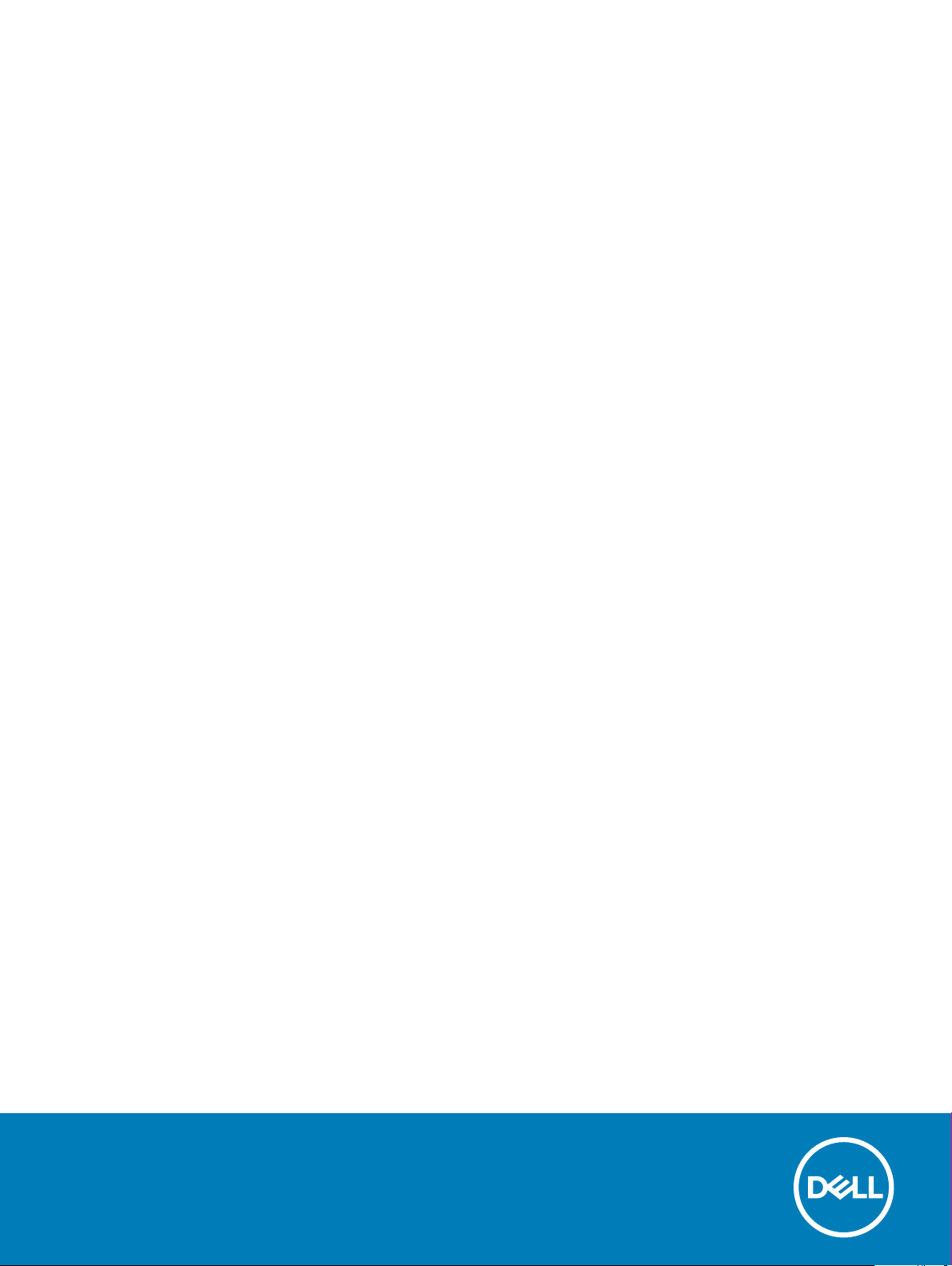
Inspiron 7390 2-en-1
Caractéristiques et conguration
Modèle d'ordinateur: Inspiron 7390 2-en-1
Modèle réglementaire: P113G
Type réglementaire: P113G001

Remarques, précautions et avertissements
REMARQUE : Une REMARQUE indique des informations importantes qui peuvent vous aider à mieux utiliser votre produit.
PRÉCAUTION : Une PRÉCAUTION indique un risque d'endommagement du matériel ou de perte de données et vous indique
comment éviter le problème.
AVERTISSEMENT : Un AVERTISSEMENT indique un risque d'endommagement du matériel, de blessures corporelles ou même
de mort.
© 2019 Dell Inc. ou ses liales. Tous droits réservés. Dell, EMC et les autres marques commerciales mentionnées sont des marques de Dell Inc. ou de ses
liales. Les autres marques peuvent être des marques commerciales de leurs propriétaires respectifs.
2019 - 04
Rév. A01
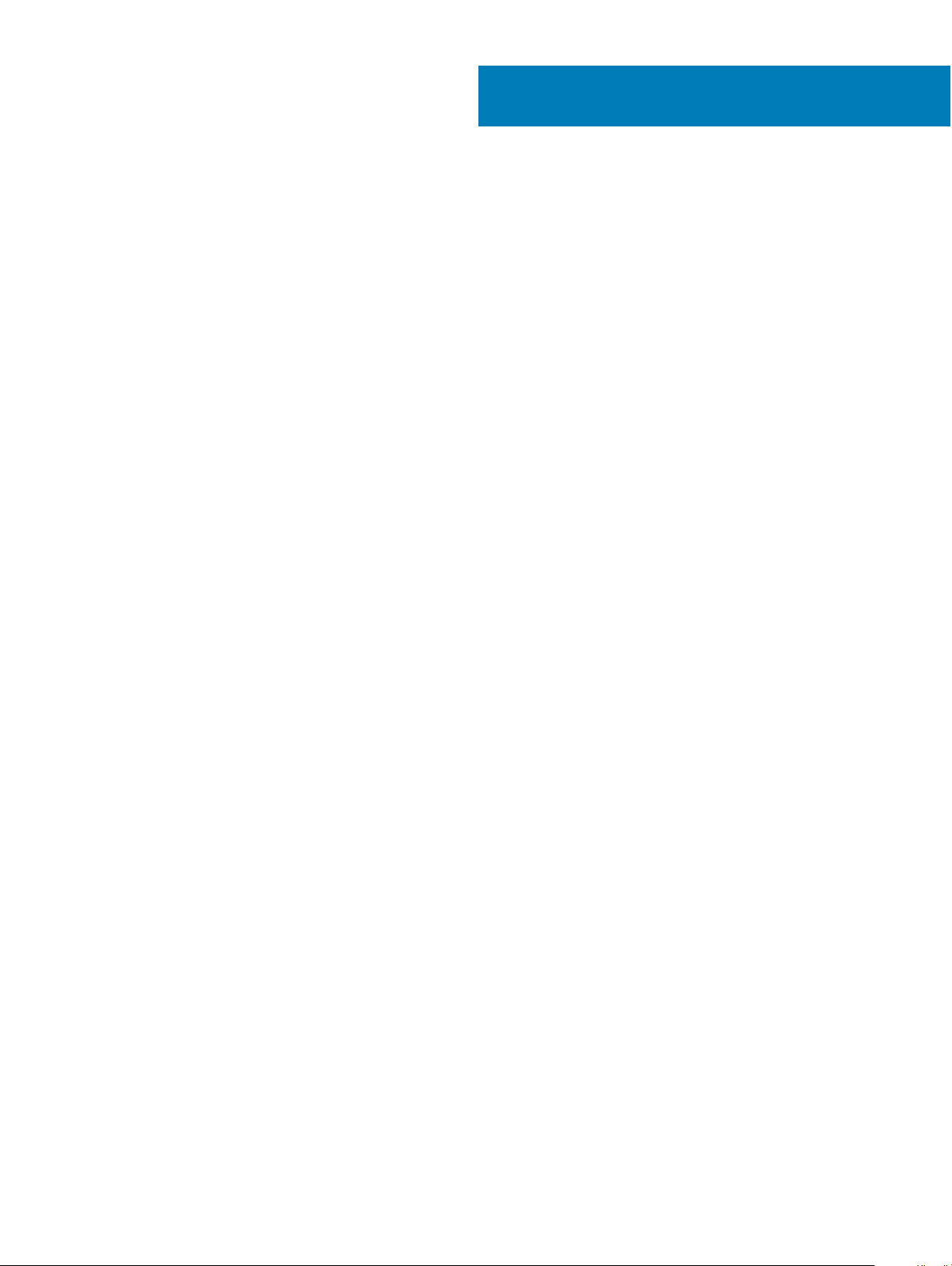
Table des matières
1 Conguration de votre ordinateur Inspiron 7390 2-en-1.................................................................................. 5
2 Créez un lecteur de récupération USB pour Windows.................................................................................... 7
3 Vues du modèle Inspiron 7390 2-en-1.............................................................................................................8
Droite................................................................................................................................................................................... 8
Gauche................................................................................................................................................................................ 8
Socle.................................................................................................................................................................................... 9
Achage............................................................................................................................................................................10
Partie inférieure.................................................................................................................................................................10
Modes................................................................................................................................................................................. 11
Ordinateur portable..................................................................................................................................................... 11
Tablette......................................................................................................................................................................... 11
Socle.............................................................................................................................................................................12
Tente.............................................................................................................................................................................12
4 Caractéristiques du modèle Inspiron 7390 2-en-1..........................................................................................13
Dimensions et poids..........................................................................................................................................................13
Processeurs.......................................................................................................................................................................13
Jeu de puces..................................................................................................................................................................... 14
Système d’exploitation..................................................................................................................................................... 14
Mémoire.............................................................................................................................................................................14
Ports et connecteurs........................................................................................................................................................15
Connectivité......................................................................................................................................................................15
Module sans l............................................................................................................................................................ 15
Audio.................................................................................................................................................................................. 16
Stockage............................................................................................................................................................................16
Lecteur de carte multimédia............................................................................................................................................17
Clavier.................................................................................................................................................................................17
Caméra...............................................................................................................................................................................17
Pavé tactile........................................................................................................................................................................18
Gestes du pavé tactile................................................................................................................................................18
Adaptateur d’alimentation................................................................................................................................................18
Batterie.............................................................................................................................................................................. 19
Achage...........................................................................................................................................................................20
Lecteur d’empreintes digitales........................................................................................................................................20
Vidéo.................................................................................................................................................................................. 21
Environnement de l’ordinateur........................................................................................................................................ 21
5 Raccourcis clavier........................................................................................................................................22
6 Obtenir de l’aide et contacter Dell................................................................................................................24
Ressources d’aide en libre-service.................................................................................................................................24
Table des matières
3
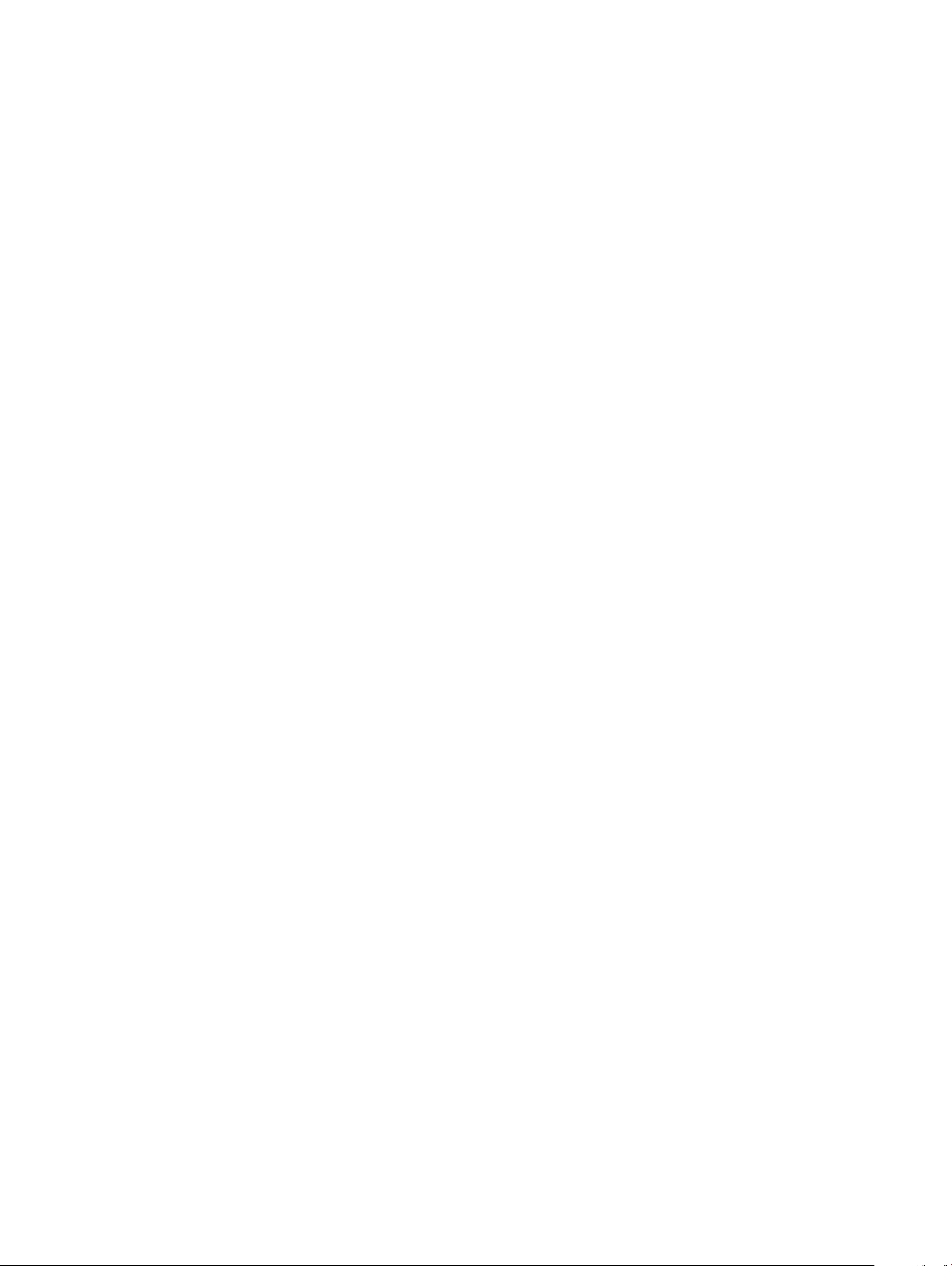
Contacter Dell...................................................................................................................................................................24
4 Table des matières
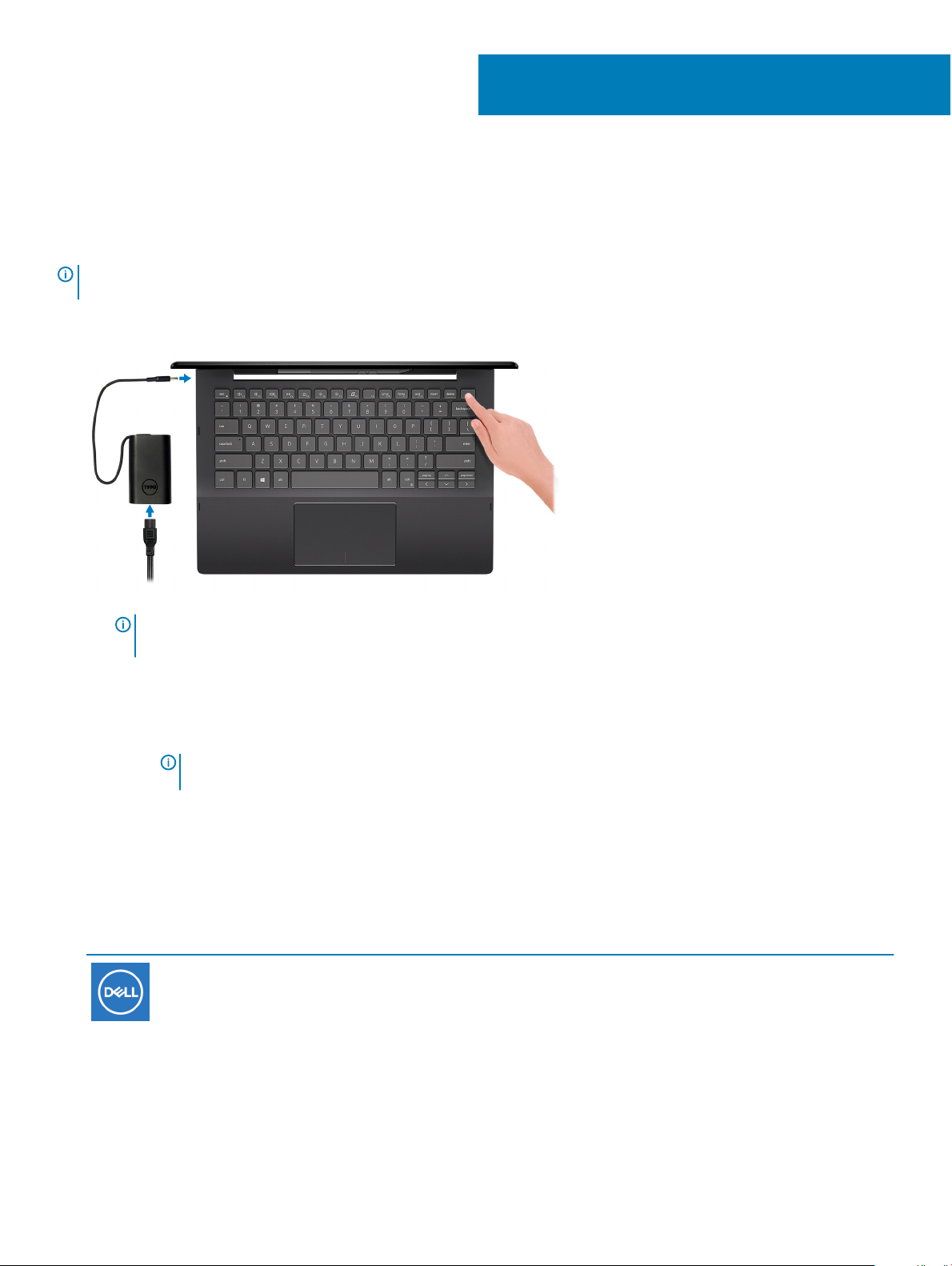
Conguration de votre ordinateur Inspiron 7390
2-en-1
REMARQUE : En fonction de la conguration que vous avez commandée, les images présentées dans ce document peuvent être
diérentes de votre ordinateur.
1 Branchez l’adaptateur d’alimentation et appuyez sur le bouton d’alimentation.
1
REMARQUE : Pour préserver la batterie, celle-ci peut passer en mode d’économie d’énergie. Branchez l’adaptateur
secteur et appuyez sur le bouton d’alimentation pour allumer l’ordinateur.
2 Terminer l'installation de Windows.
Suivez les instructions qui s’achent à l’écran pour terminer la conguration. Lors de la conguration, Dell recommande les étapes
suivantes :
• Connectez-vous à un réseau pour obtenir les mises à jour Windows.
REMARQUE
sans l lorsque vous y êtes invité.
• Si vous êtes connecté à Internet, connectez-vous avec un compte Microsoft ou créez-en un. Si vous n’êtes pas connecté à
Internet, créez un compte hors ligne.
• Dans l’écran Support and Protection (Support et protection), entrez vos coordonnées.
3 Repérez et utilisez les applications Dell depuis le menu Démarrer de Windows (Recommandé).
Tableau 1. Localisez les applications Dell
Ressources Description
: Si vous vous connectez à un réseau sans l sécurisé, saisissez le mot de passe d’accès au réseau
My Dell
Conguration de votre ordinateur Inspiron 7390 2-en-1 5
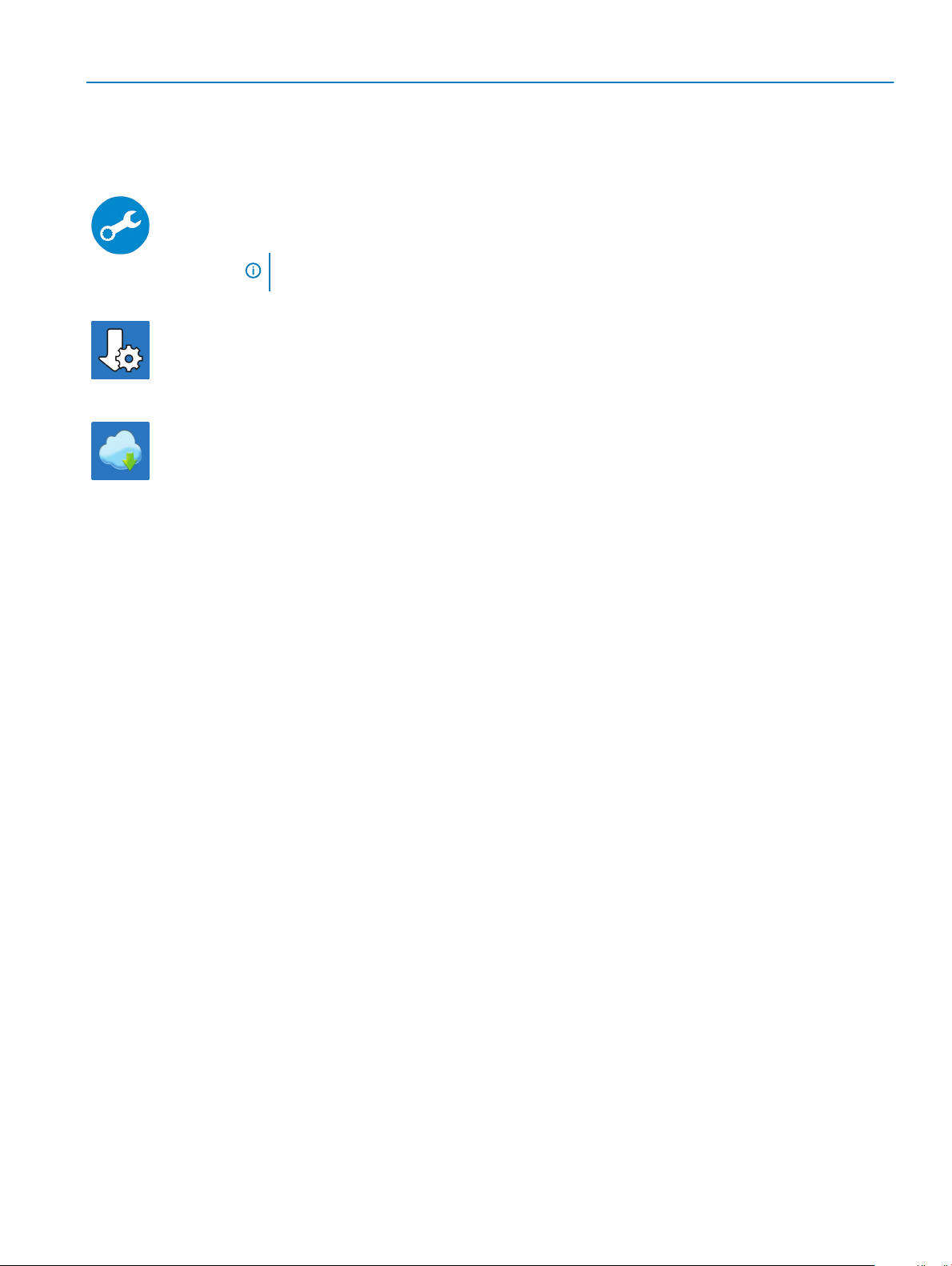
Ressources Description
Emplacement centralisé pour les applications Dell clés, articles d’aide, et autres informations importantes
relatives à votre ordinateur. Il vous informe également sur l’état de la garantie, les accessoires recommandés,
et les mises à jour logicielles, si disponibles.
SupportAssist
Vérie proactivement l’état de fonctionnement du matériel et des logiciels de votre ordinateur. L’outil
SupportAssist OS Recovery dépanne les problèmes relatifs au système d’exploitation. Pour en savoir plus,
voir la documentation SupportAssist à l’adresse www.dell.com/support.
REMARQUE : Dans SupportAssist, cliquez sur la date d’expiration de la garantie pour renouveler
ou mettre à niveau votre garantie.
Dell Update
Mettez à jour votre ordinateur avec les correctifs critiques et les pilotes de périphériques les plus récents,
dès qu’ils sont disponibles. Pour en savoir plus sur l’utilisation de Dell Update, consultez l’article de la base de
connaissances SLN305843 à l’adresse www.dell.com/support.
Dell Digital Delivery
Téléchargez des applications logicielles, achetées mais non pré-installées sur votre ordinateur. Pour en savoir
plus sur l’utilisation de Dell Digital Delivery, consultez l’article de la base de connaissances 153764 à l’adresse
www.dell.com/support.
6 Conguration de votre ordinateur Inspiron 7390 2-en-1
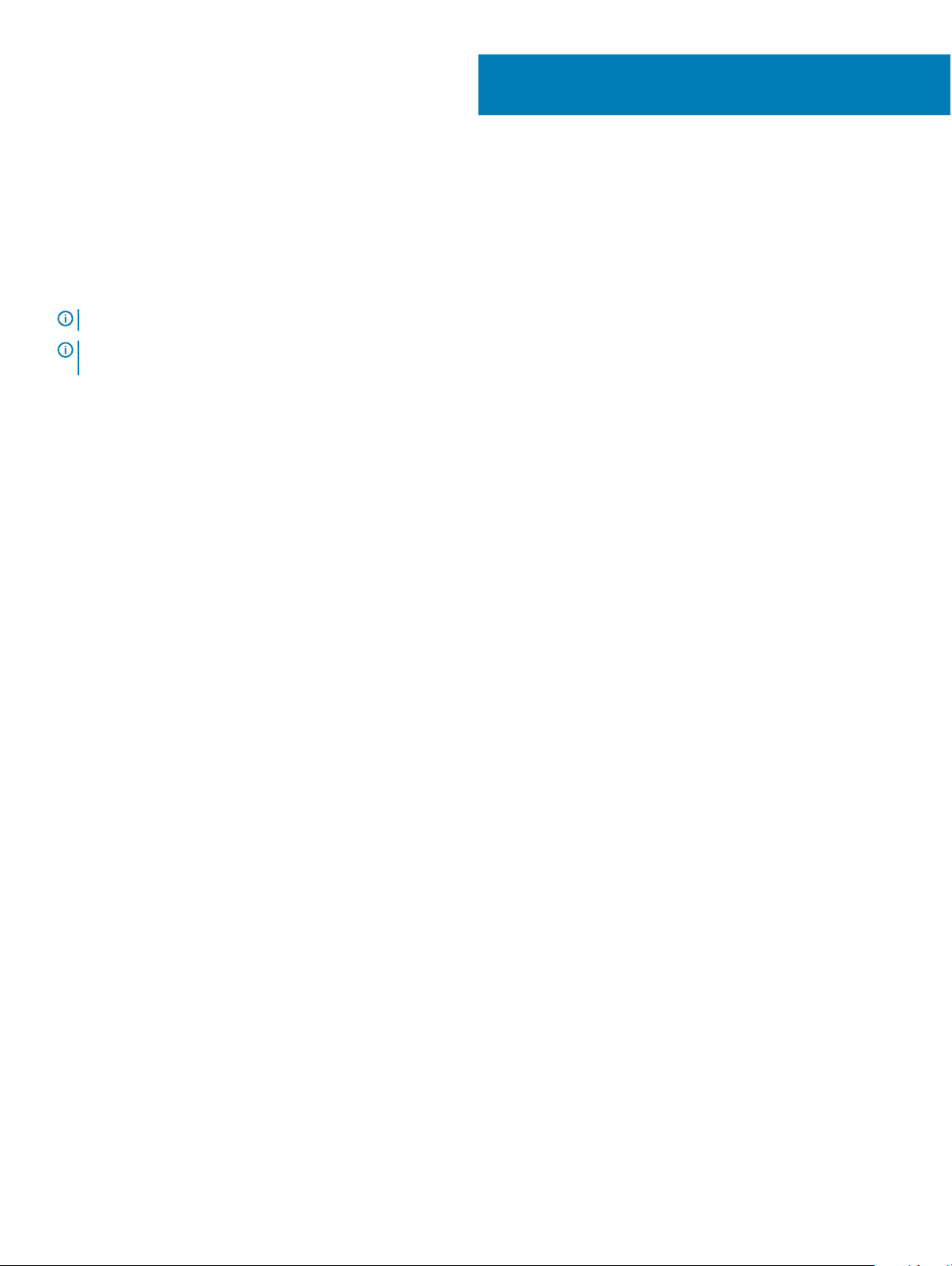
2
Créez un lecteur de récupération USB
pour Windows
Créez un lecteur de récupération pour dépanner et résoudre les problèmes qui peuvent se produire avec Windows. Pour créer le lecteur de
récupération, vous devez utiliser une clé USB vide disposant d’une capacité minimale de 16 Go.
REMARQUE : Cette opération peut prendre jusqu’à une heure.
REMARQUE : Les étapes suivantes peuvent varier en fonction de la version de Windows installée. Reportez-vous au site de
support Microsoft pour obtenir les instructions les plus récentes.
1 Connectez la clé USB à votre ordinateur.
2 Dans la Recherche Windows, entrez Recovery (Récupération).
3 Dans les résultats de la recherche, cliquez sur Create a recovery drive (Créer un lecteur de récupération).
L’écran User Account Control (Contrôle de compte d’utilisateur) s’ache.
4 Cliquez sur Yes (Oui) pour continuer.
La fenêtre Recovery Drive (Lecteur de récupération) s’ache.
5 Sélectionnez Back up system les to the recovery drive (Sauvegarder les chiers système sur le lecteur de récupération) et
cliquez sur Next (Suivant).
6 Sélectionnez USB ash drive (Clé USB) et cliquez sur Next (Suivant).
Un message s’ache, indiquant que toutes les données présentes sur la clé USB seront eacées.
7 Cliquez sur Create (Créer).
8 Cliquez sur Finish (Terminer).
Pour plus d’informations sur la réinstallation de Windows à l’aide du lecteur de récupération USB, reportez-vous à la section
Dépannage du Manuel de maintenance de votre produit à l’adresse lww.dell.com/support/manuals.
Créez un lecteur de récupération USB pour Windows 7

Vues du modèle Inspiron 7390 2-en-1
Droite
1 Emplacement pour carte microSD
Lit et écrit sur la carte microSD.
2 Port casque
Permet de connecter des écouteurs ou un casque (combiné écouteurs/microphone).
3 Port USB 3.1 Gen 1
Connectez des périphériques tels que des périphériques de stockage externe et des imprimantes. Bénéciez de vitesses de transfert
des données allant jusqu’à 5 Gbit/s.
3
Gauche
1 Port de l’adaptateur d’alimentation
Permet de brancher un adaptateur d’alimentation pour pouvoir mettre votre ordinateur sous tension.
2 Voyant d’état de la batterie et de l’alimentation
Indique l’état de l’alimentation et de la batterie de l’ordinateur.
Blanc xe : l’adaptateur secteur est connecté et la batterie est en train de se recharger.
Orange xe : le niveau de charge de la batterie est faible ou critique.
Éteint : la batterie est complètement chargée.
REMARQUE
diagnostics du système. Pour plus d’informations, consultez la section
votre ordinateur.
3 Port HDMI
: Sur certains ordinateurs, le voyant d’état de la batterie et de l’alimentation sert également à faire des
Dépannage
dans le manuel de maintenance
8 Vues du modèle Inspiron 7390 2-en-1
